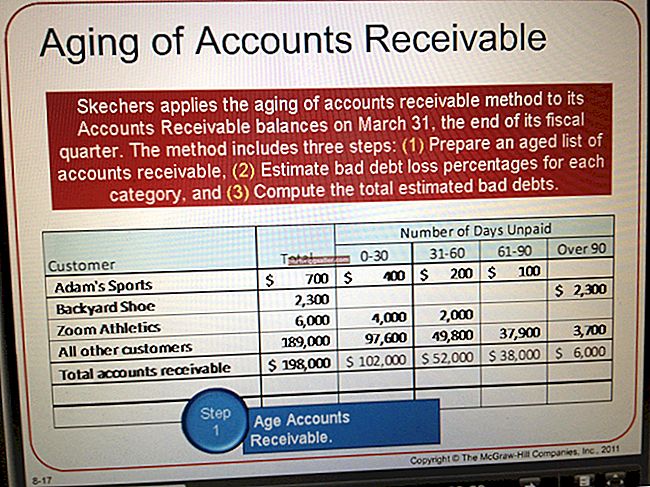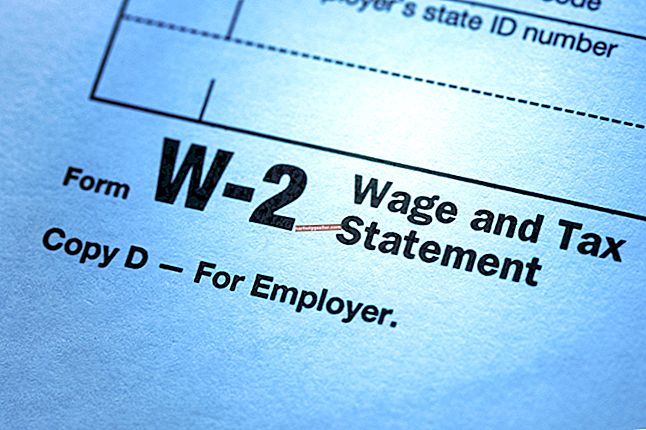Trong nhiều văn phòng doanh nghiệp nhỏ, dữ liệu quan trọng của công ty được lưu trữ trên một máy chủ được lưu trữ tập trung. Để truy cập các tệp trên máy chủ, mỗi nhân viên và người dùng phải khởi tạo kết nối từ xa tới máy chủ qua tín hiệu Internet đang hoạt động. Cả hệ điều hành Windows và Mac OS X đều có khả năng kết nối với máy chủ qua Internet và mở các tệp được chia sẻ. Khi bạn đã tạo kết nối ban đầu, bạn có thể thiết lập để kết nối lại mỗi khi máy tính khởi động.
Hướng dẫn Windows
1
Mở menu Bắt đầu và nhấp vào "Máy tính".
2
Nhấp vào nút "Bản đồ ổ đĩa mạng" trên thanh công cụ.
3
Nhấp vào menu "Drive" và chọn ký tự để gán cho máy chủ.
4
Điền vào trường Thư mục địa chỉ IP hoặc tên máy chủ của máy chủ bạn muốn truy cập.
5
Chọn hộp bên cạnh "Kết nối lại lúc đăng nhập" để tự động kết nối với máy chủ mỗi khi bạn khởi động máy tính của mình.
6
Nhấp vào nút "Hoàn tất" để thêm lối tắt đến máy chủ trong cửa sổ Máy tính. Tùy thuộc vào cấu hình của máy chủ, đăng nhập bằng tên người dùng và mật khẩu của bạn.
Hướng dẫn Mac
1
Nhấp vào biểu tượng "Finder" trong Dock.
2
Mở menu Go ở đầu màn hình và nhấp vào "Kết nối với máy chủ".
3
Nhập địa chỉ IP hoặc tên máy chủ của máy chủ để truy cập trong cửa sổ bật lên. Nếu máy chủ là máy chạy Windows, hãy bắt đầu địa chỉ IP hoặc tên máy chủ bằng tiền tố "smb: //".
4
Nhấp vào nút "Kết nối" để bắt đầu kết nối. Tùy thuộc vào cấu hình của máy chủ, đăng nhập bằng tên người dùng và mật khẩu của bạn.
5
Đánh dấu âm lượng hoặc ổ đĩa trên máy chủ để truy cập và nhấp vào "OK".